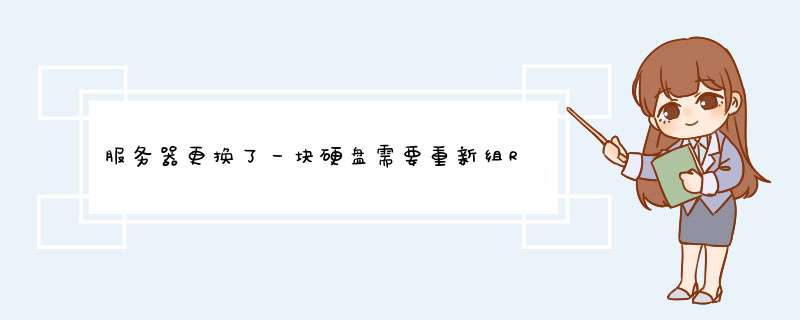
操作步骤具体如下:
1、首先,启动后,MNAS将持续报警,登录到后台管理系统,如下图所示,然后进入下一步。
2、其次,完成上述步骤后,会看到系统消息,表明有一个磁盘已损坏,如下图所示,然后进入下一步。
3、接着,完成上述步骤后,进入磁盘空间管理员存储池,查看异常信息。
该空间已降级。 建议更换损坏的磁盘,如下图所示,然后进入下一步。
4、然后,完成上述步骤后,此时插入新磁盘。
在系统概述中,可以看到一个新的未使用的硬盘,如下图所示,然后进入下一步。
5、随后,完成上述步骤后,选择左侧的存储池,然后找到操作按钮,如下图所示,然后进入下一步。
6、接着,完成上述步骤后,在操作中,选择修复,如下图所示,然后进入下一步。
7、然后,完成上述步骤后,选择新插入的磁盘2,如下图所示,然后进入下一步。
8、最后,完成上述步骤后,可以看到存储池2的状态正在修复,并等待修复完成,如下图所示。这样,问题就解决了。
ibm x3650服务器使用8k,8k-l阵列卡,在已有阵列配置的情况下,如果确定要添加的硬盘没有数据或配置信息,可以直接插入,在卡的核心界面配置阵列即可。
如果要添加的硬盘有数据或配置信息,或者不确定,请严格按以下操作说明来添加,以防止现有的阵列崩溃,数据丢失。
在安装新硬盘之前,要按照下面的方法对其进行初始化:
1、关闭服务器的电源;
2、拔掉服务器上所有现有的硬盘;
3、插入这个新的硬盘;
4、启动服务器;
5、在加电自检过程中,在看到Adaptec SAS RAID BIOS检测并提示如下信息时按Ctrl-A:
Press <Ctrl><A>for IBM ServeRAID
Configuration Utility!
Booting the Controller Kernel....../
6、在IBM ServeRAID Configuration Utility Options选项窗口中,选择"Array Configuration Utility";
7、在Main Menu主菜单中,选择"Initialize Drives"并按Enter;
8、按空格键来选择需要被初始化的硬盘,这些硬盘将会从左边的窗口移动到右边的窗口中,然后按Enter;
9、当出现警告提示时按Y;
10、预计每块硬盘需要用5-10秒来进行初始化,当所有的硬盘都初始化完成后,Main Menu主菜单将会显示出来;
11、按Escape退出IBM ServeRAID Configuration Utility界面;
系统重新启动;
12、在加电自检的开始,当看到IBM Logo标志显示时,关闭服务器;
13、重新安装上以前移走的硬盘;
14、那个新的硬盘可以随后安装或以后再安装;
15、启动服务器;
16、在显示Adaptec SAS RAID BIOS的界面时,将会看到下列信息:
New devices detected at the following SAS Phys: (listing
of reinserted devices)
17、按Enter回车接受当前的阵列配置。
说明:
当一块硬盘作为阵列的一部分后,每块硬盘都要被写上阵列配置信息的元数据。如果一块带有元数据的硬盘被安装到一个现有的阵列中,这个现有的阵列上的元数据就会被破坏并且这个阵列将会变得无法被系统使用。
在把一块硬盘插入到一个现有的阵列之前,一定要确认通过上述的初始化的步骤把所有的以前存在的元数据都要从这块硬盘上清除掉。
欢迎分享,转载请注明来源:夏雨云

 微信扫一扫
微信扫一扫
 支付宝扫一扫
支付宝扫一扫
评论列表(0条)